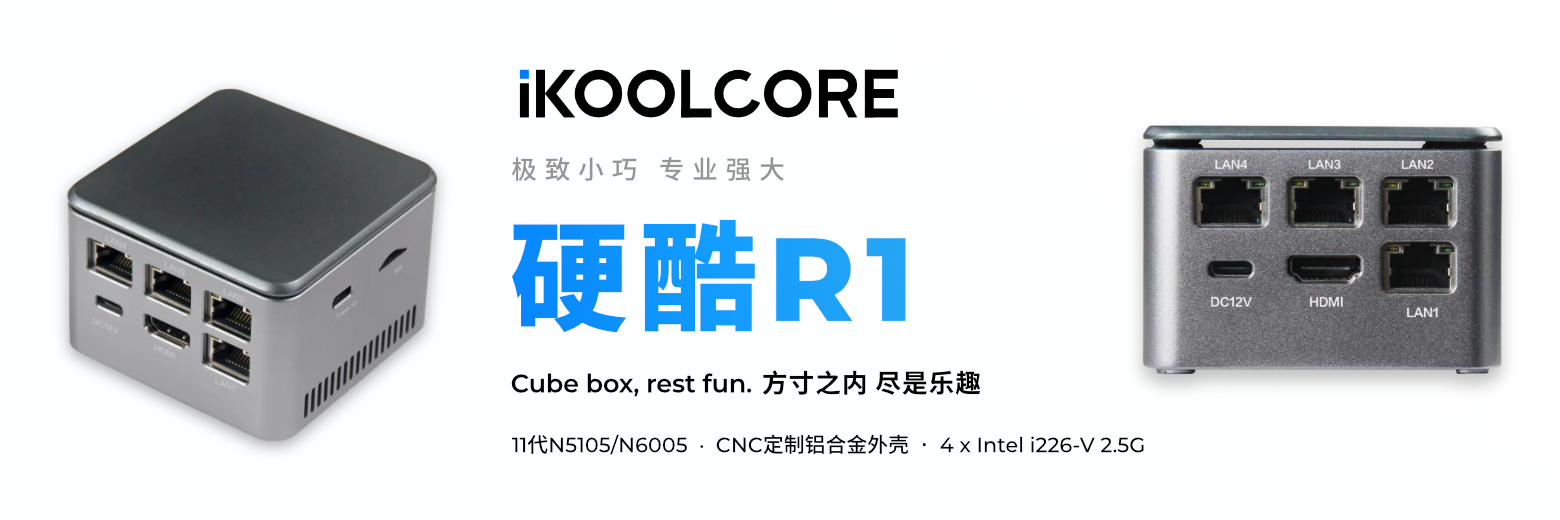注意:需要使用
root身份执行下面代码
# 下载脚本时的相关依赖
sudo apt update && sudo apt -y install git curl
# 执行脚本,开始添加 PVE_State_Tools
sudo sh -c "$(curl -fsSL https://raw.githubusercontent.com/iKoolCore/PVE_Status_Tools/main/install.sh)"如果发现 curl: (7) Failed to connect to raw.githubusercontent.com port 443: Connection refused 这种错误
年轻人,你的网络运营商屏蔽了 GitHub
可以使用如下方法尝试:
# 例子: HTTPS_PROXY=http://127.0.0.1:8081
# 小写变量名字也是可以的
sudo HTTPS_PROXY=你的代理地址 sh -c "$(curl -fsSL https://raw.githubusercontent.com/iKoolCore/PVE_Status_Tools/main/install.sh)"方法① :
用压缩包中对应文件(PVE 7.2-3)的原版覆盖,再重启 pveproxy服务:
systemctl restart pveproxy
方法② : 因部分网络环境无法联网安装,弃用此联网重装方式,采用下面离线正则修改方式
执行命令重新安装 proxmox-widget-toolkit 和 pve-manager
apt reinstall proxmox-widget-toolkit && systemctl restart pveproxy.service #还原订阅提示并重启服务
apt reinstall pve-manager && systemctl restart pveproxy #还原概要页面并重启服务
方法②: 运行以下四条命令(适用于已经改过概要信息,还原成默认的概要信息):
sed -i '/PVE::pvecfg::version_text();/,/my $dinfo = df/!b;//!d;s/my $dinfo = df/\n\t&/' /usr/share/perl5/PVE/API2/Nodes.pm
sed -i '/pveversion/,/^\s\+],/!b;//!d;s/^\s\+],/\t value: '"'"''"'"',\n\t},\n&/' /usr/share/pve-manager/js/pvemanagerlib.js
sed -i '/widget.pveNodeStatus/,/},/ { s/height: [0-9]\+/height: 300/; /textAlign/d}' /usr/share/pve-manager/js/pvemanagerlib.js
systemctl restart pveproxy
PVE暗黑主题 | PVEDiscordDark thanks to Weilbyte